この記事は最終更新日から2年以上経過しており、内容が古くなっている可能性があります。
ご理解の上、記事を閲覧いただければと思います。
いよいよ、またリアル会場でのセミナーが増えてきそうな気配です!
というのも、ここ3年は感染対策としてオンラインが主流でしたが、新型コロナウイルス感染症の位置付けが季節性インフルエンザ同等の「5類感染症」となり、行動制限が解除されました。
そのため、リアルでセミナーを開催する登壇者も徐々に復活してくるかと思います。
(オンラインの利便性も良いですが、やはり現場の臨場感や、参加者と交流した時に得られる情報量はリアル会場に軍配が上がりますよね)
また、「セミナーに登壇しなさい」と会社から命じられる人も増えてくるのではないでしょうか?
そこで、今回の記事は「いつかセミナーに登壇する」人に向けた、セミナー登壇者として絶対にやってはいけない5つのことをお伝えしたいと思います。
私自身、過去に初めてのセミナーを行った際には、つい今回の記事にあげたことをやりそうになりました。
自分自身が過去に経験しそうになったからこそ、これからセミナーを行う人へ、「失敗してほしくない」という思いでお伝えできればと思います。
記事の内容は、リアル会場でのセミナーを想定したものですが、オンラインセミナーでも使えるポイントはあるので、どちらの場合にもぜひ活用してもらえればと思います。
※この記事はAdobeのPR企画「みんなの資料作成」に参加して執筆しています。
目次
-
セミナー登壇者として絶対にやってはいけない5つのこと
- まとめ
【セミナー登壇者として絶対にやってはいけない5つのこと – ①】
参加者の期待値を下げる発言をしてしまう
今回の記事で最も伝えたいこと・・・。
それが、この「参加者の期待値を下げる発言はしないこと」です。
「期待値を下げる発言」とは、セミナー登壇時の緊張や不安から、自身を卑下する以下のような発言をしてしまうことです。
- 私程度の者のセミナーにこんなに多くの人が参加してくださって、とても恐縮しています。
- お忙しい中わざわざ、私なんかのセミナーのために足を運んでくださり・・・
- うまく伝わるか不安ではありますが、今朝まで徹夜で作っていたスライドがこちらです

このような発言をしてしまう心境は理解できます。
初めてのセミナーはとてつもなく緊張し、「うまく喋れるか分からない」「悪い評価を受けるかもしれない」といった不安が襲ってきます。
そのため、参加者の期待値を下げ、ひいては自身が傷つかないようにする予防線を無意識のうちに張ってしまうのです。
しかし、この発言は、あなたのセミナーに足を運んでくれた参加者のモチベーションを下げ、「参加した」という意思決定の価値を下げることになります。
あなたがどんな年齢や経歴の人物であれ、セミナーへの参加を決めた者からすれば登壇者は「先生」です。
それこそ、お金を払ったり時間を割いたりして、あなたの話に期待して参加しています。
そんな中、上記のような発言をされると「あなたのセミナーを選んだ」ということを否定された気持ちにすらなり、失望してしまいます。
参加者の選択を否定しないためにも、上記のような発言はグっとこらえ、まずは素直に「参加してくれたこと」に対するお礼を伝えましょう。
実際、私が過去に参加したセミナーでも、同様の発言を聞いたことが何度かありました。
「なぜそれを言ってしまうのか・・・」と、登壇者に対してとてもガッカリしたのを覚えています。
初めての登壇なのに自信満々で臨むのは難しいかもしれませんが、少なくとも自身を卑下する発言は避けましょう。
【セミナー登壇者として絶対にやってはいけない5つのこと – ②】
喋る内容をスライドの中にすべて記載してしまう
これは、準備を完璧にしようとする慎重派の方にありがちです。
喋る内容を、スライド内に全部テキストで書いてしまうと、「スクリーンを見てただ読み上げているだけ」の朗読セミナーに変貌します。

参加者としては、「書いてあることをそのまま喋っているだけなら、スライドを配ってくれるだけでいいのに・・・」と感じ、わざわざ足を運んでセミナーに参加する意味が薄れてしまいます。
セミナーの主体はあくまであなたが喋る「内容」であり、スライドはそれを分かりやすく補助するもの。
この前提を崩さず、「喋る内容をとにかく詰め込んだスライド」をセミナーで使うのは絶対に避けましょう。
(分かりやすいセミナー資料作成のノウハウは、オススメ書籍やブログ記事を下記に紹介しておきます)
もちろん、初めての登壇でカンペもなしに喋るのは難度が高いため、別途、紙のノートやプレゼンテーションツールの「発表者用ノート(スクリーンには映らず、手元のPCにのみ映るメモ欄)」を活用しましょう。
ただし、これらのカンペを使う際にも注意が必要です。
それについては、次項で続いて説明します。
【セミナー登壇者として絶対にやってはいけない5つのこと – ③】
手元やPC画面ばかり見て参加者の方をまったく見ない
先ほど、紙のノートやプレゼンテーションツールの「発表者用ノート」を活用することを伝えましたが、これにより登壇の際にずっと手元やPC画面ばかり見てしまうことがあります。

結局カンペにセリフを一字一句書いてしまい、目線がどうしても手元に釘付けになってしまうからですね・・・。
これでは、参加者の方を見ることができません。
もちろん、ここで大事なのは単に参加者の方を見ることでなく、「参加者の反応を見ること」です。
参加者がいる以上、一人で喋る練習をしている時とは違い、そこには双方向の非言語コミュニケーションが発生しています。
参加者の反応を見て喋るペースを調整したり、「もしかしてこの説明では難しいかな?」と感じたら補足を加えたりと、本番ではある程度のアドリブが必要になってきます。
正直なところ、初めてのセミナーでは、緊張してそんな余裕は持てないのも事実です。
ですが先述の通り、「スライド資料を配付すれば終わりのセミナー」や「ずっとカンペを読み上げているだけのセミナー」では、参加者としては足を運ぶ意味がありません。
多少ぎこちなくなっても構わないので、参加者の満足度を上げるためにも、「資料や画面ばかり見るのでなく、参加者の反応を見る」よう心がけましょう。
ちなみに、複数の登壇者がいるセミナーの場合に出来るアドリブがあります。
それは、前の登壇者の内容を参考に、リアルタイムに自身の登壇内容をブラッシュアップすることです。
かなりハイレベルなアドリブになりますが、参加者としては即時の復習にもなりますし、セミナー全体の満足度の底上げに繋がります。
【セミナー登壇者として絶対にやってはいけない5つのこと – ④】
持ち時間ギリギリまで登壇時間を組んでしまう
これは意外と見落とされがちなのですが、登壇時間は終了予定時刻のギリギリまで組まず、10分〜15分程度早く終わるように調整しておきましょう。
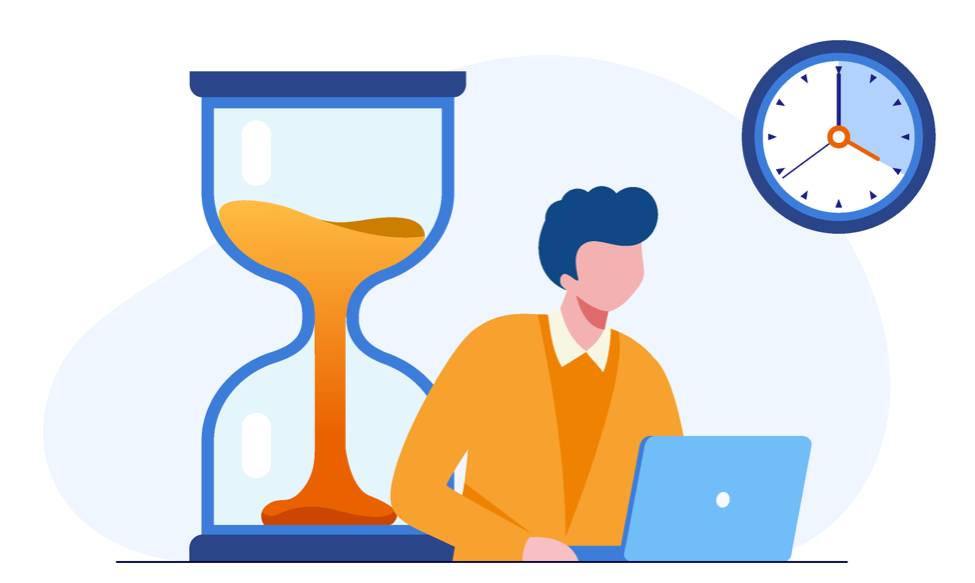
私の経験上、事前の練習で予定時刻の数分前に終わるようにしていても、本番では喋る速度が遅くなったり、転換(登壇者の入替)や機材セッティングで予定より時間がかかったりする場合があります。
もし、あなたが持ち時間をオーバーしてしまうと、各方面に以下のような迷惑がかかってきます。
- 参加者の予定に影響する(次の予定が入っていれば、途中退場もありえる)
- 他の登壇者の持ち時間が減る(合同セミナーの場合)
- セミナー会場の施錠時間に影響する(強制終了となることも)
また、せっかくセミナー自体の内容が良くても、「予定時刻をオーバーしただけ」で、参加者の満足度が大きく下がることもあります。
逆に、「予定時刻より早く終わってしまい参加者の満足度が下がった」という声は聞いたことがありません。
もし時間が余っても、質疑応答に当てたり、次の予定への準備や小休止の時間にできるためです。
なので、登壇時間は練習の時点で予定時刻より10〜15分程早く終わるように調整しておきましょう。
予期せぬトラブルは誰にでも起こり得ると考え、登壇時間を短めに調整しておくことで、かえって主催者や参加者からの評価がアップすることもあります。
【セミナー登壇者として絶対にやってはいけない5つのこと – ⑤】
終了後のアンケートをとらない
単純に失念している場合は別として、まれに「低い評価をつけられる可能性を恐れ、意図的に終了後のアンケートをとっていない」という話を聞くことがあります。

その気持ちはわからなくもないですが、アンケートは自身の登壇の出来を客観的に評価する唯一の手段です。
確かに、手厳しい意見をもらったり、評価が数値化されることでヘコんでしまうこともあるかもしれません。
しかし、たとえ悪い評価を貰ったとしても、それはあなたが次のセミナーへ向けて改善をするための糧となります。
(もちろん、良い評価をたくさんもらい、モチベーションが上がることも多いですよ)
また、参加者はわざわざ時間を割いてアンケートを書いてくれています。
そこには少なからず、「改善を期待している ≒ 応援している」という意図も含まれているのではないでしょうか。
その声に応えるためにも、終了後のアンケートは必ず実施しましょう。
Tips
アンケートには紙を使うかWebフォームを使うか、2つのケースがあります。
紙の場合、手書きならではの熱量を感じる回答をもらいやすく、会場退室時に提出をお願いできるので、回収率が良い傾向にあります。
Webフォームの場合、「参加者からアンケートを回収できたか」がその場でわかりづらく、回収率が紙に比べて悪くなる場合がありますが、データ集計はしやすいです。
(IT系のセミナーであれば、紙への記入を面倒に思い、Webフォームを好む参加者も多いかもしれません)
いずれにせよ「アンケートに協力するか」は参加者が決めることですので、可能であれば、どちらも用意しておきましょう。
ここでは、Acrobatオンラインツールを使って、紙用につくったデータからWebフォームを効率的に作成する方法をお伝えします。
(アプリのダウンロードは不要で、ブラウザ上で完結できますよ)
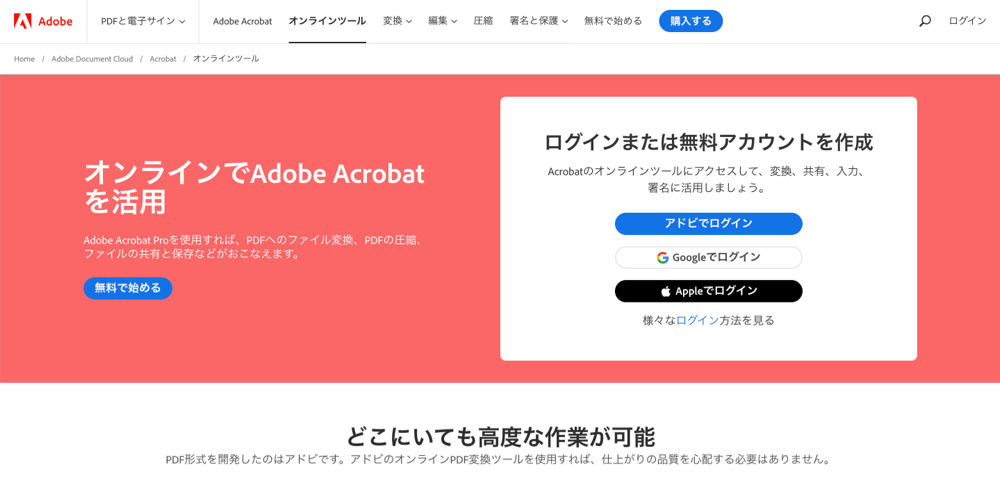
Acrobatオンラインを使ってWebフォームを効率的に作成する方法
- アンケートをあらかじめMicrosoft Wordで作成しておき、紙の場合はそのまま印刷して会場へ持参します。
- Wordで作成したファイルをAdobe AcrobatでPDFにします。
(ここまではアカウント作成やログイン無しで使用できます) -
ここから、Adobeアカウントが必要となりますので、アカウントをお持ちでない方はあらかじめ作っておきましょう。
(新規登録から7日間は無料で使用できます)Adobeアカウントにログインした状態で、すべてのツールから下記の「Webフォームを作成」をクリックして先ほど作成したPDFをアップロードします。
(Wordファイルのままでもアップできますが、フォントや行間などが変更される場合があるのでPDFにしてからアップするのがオススメです)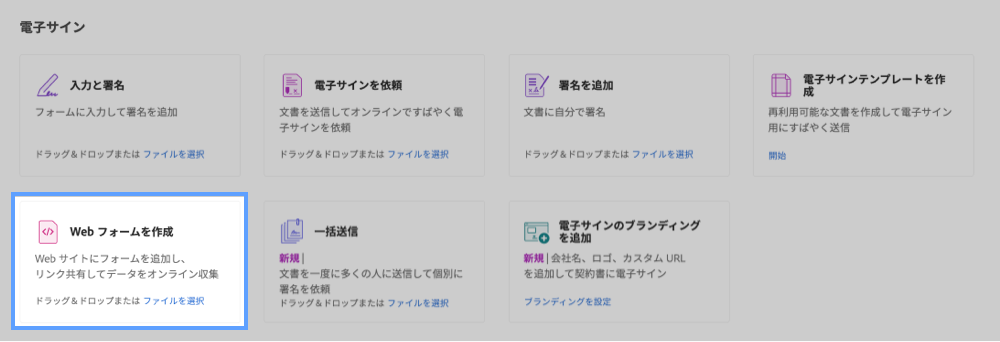
-
PDFをアップロードしたら、「フォームに名前を付ける」にフォーム名を入力し、「フォームを完成させるのに必要な参加者のアクション」を「フォームを入力」にして右上の「次へ」をクリックします。
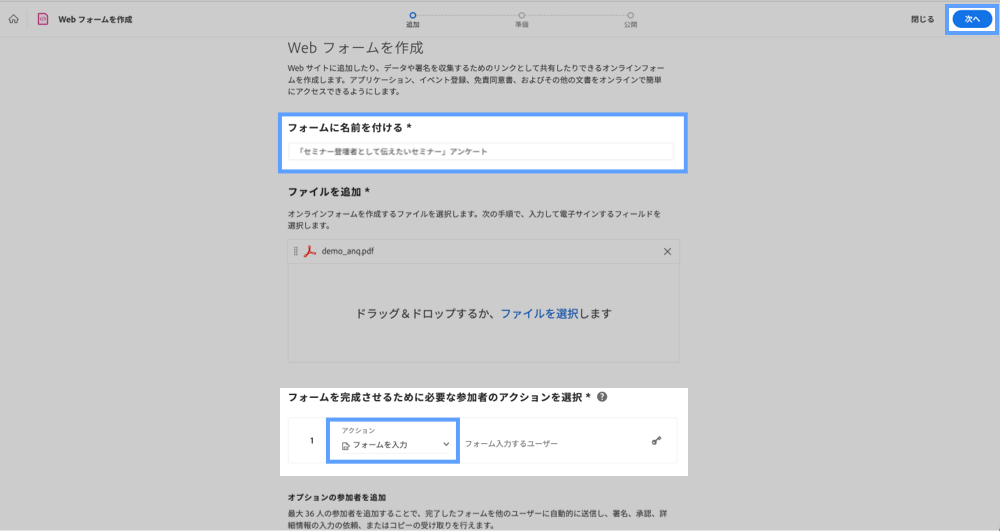
-
PDFが読み込まれた後、データフィールド(ラジオボタンやテキストエリア)を追加していきます。
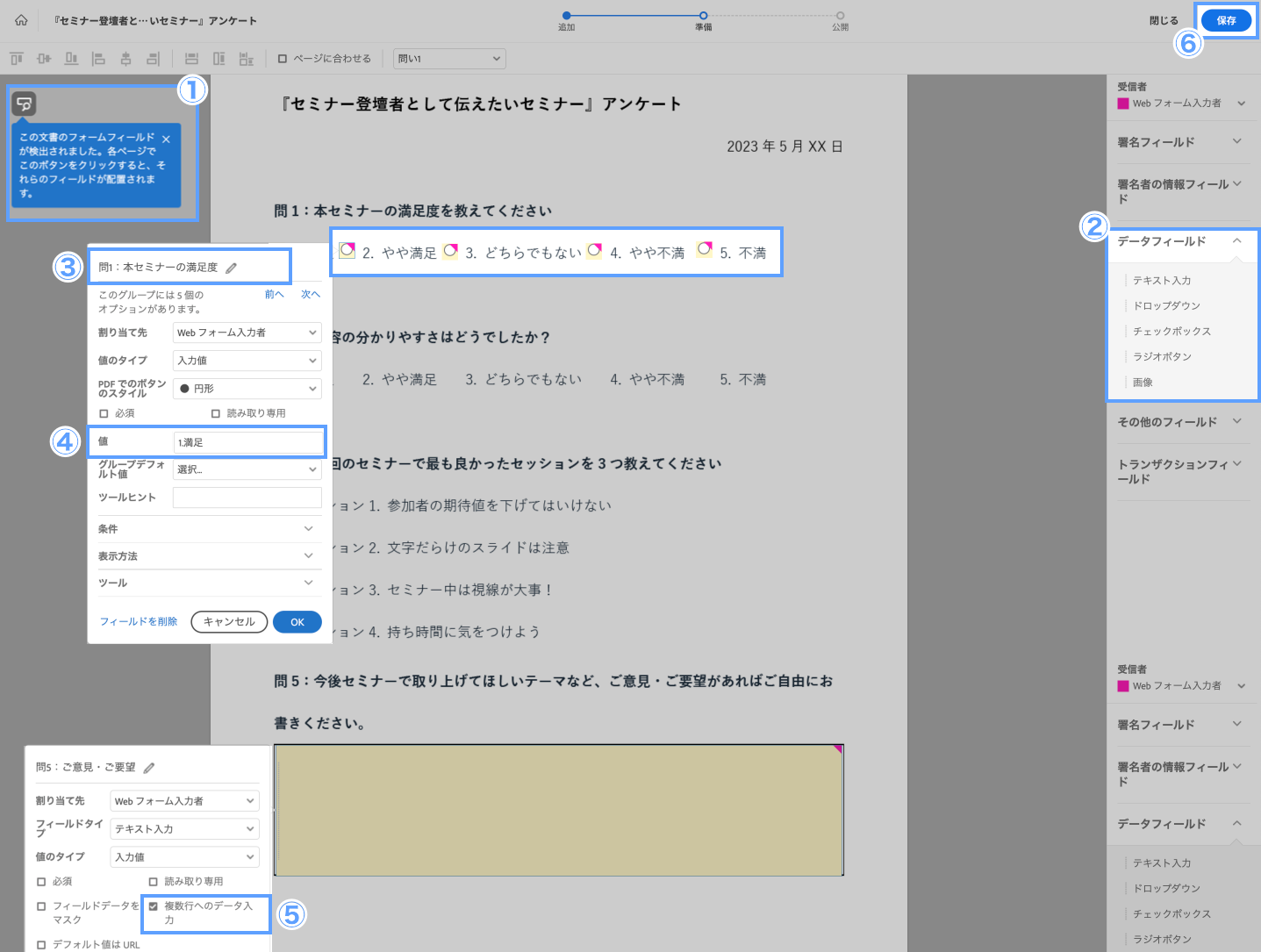
- ① クリックすると自動的にフィールドとなる箇所を検出してくれます。
(すべてをうまく検出できない場合もあります) - ② データフィールドを手動で追加します。
- ③ フィールドグループを入力します(ラジオボタンの場合は1つのグループに同じ名前を入力)。
- ④ 値は忘れずに入力します。
- ⑤ 複数行テキストエリアの場合は「複数行へのデータ入力」をチェックします。
- ⑥ フィールドの追加や編集が終わったら「保存」をクリック。
- ① クリックすると自動的にフィールドとなる箇所を検出してくれます。
-
フォームを公開できるURLが発行されるので、アフターフォローメール等に添付します。
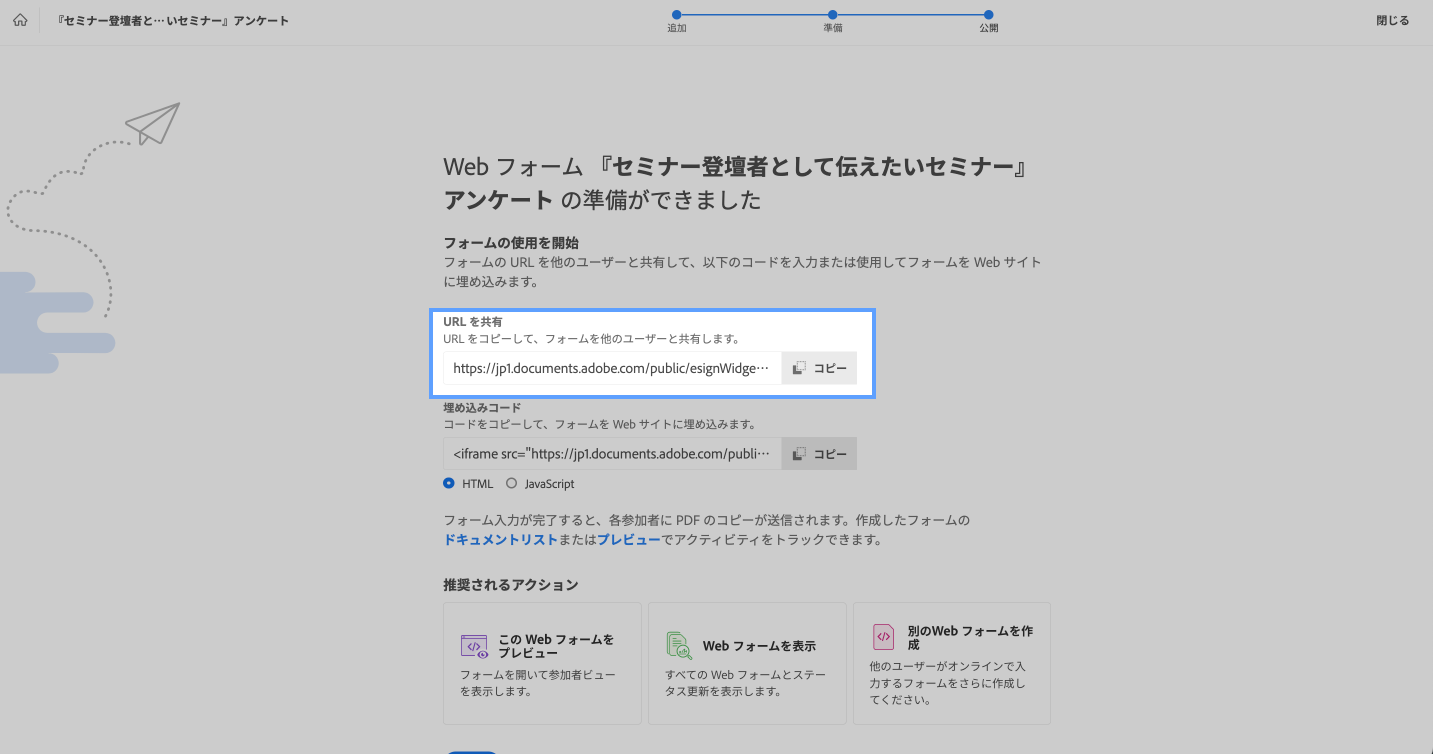
-
ここからはアンケートに答える回答者の画面です。
回答者は、フォローメールに記載されたアンケートURLにアクセスし、フォームに記入したら、最後に名前とメールアドレスを入力します。するとAdobe Signから確認メールが届き、承認すればアンケートの控えとして回答者の元にPDFが送られます。
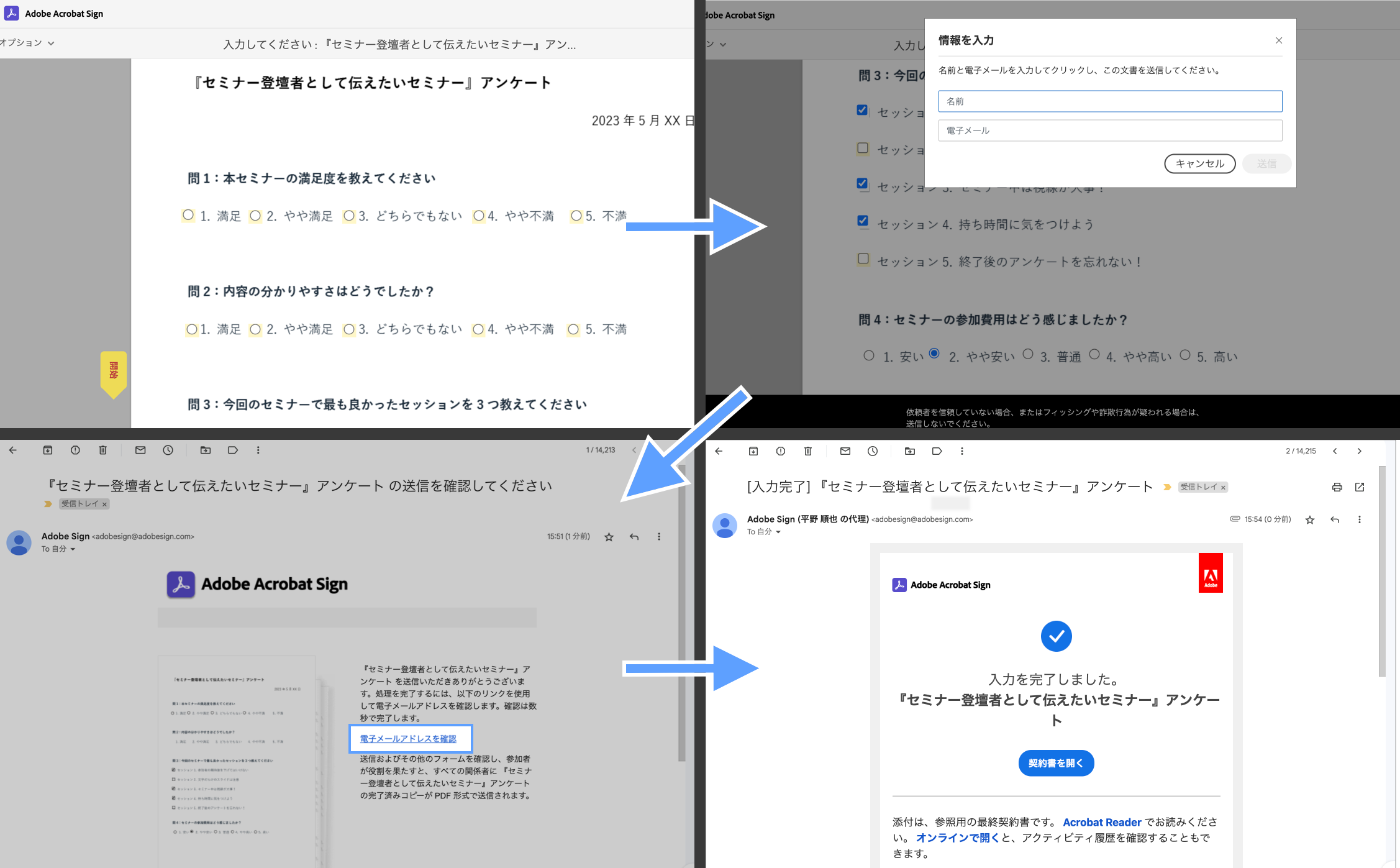
-
ここからはアンケート発行元の管理者の画面です。
回答者が確認メールを承認すると、アンケートデータが反映され、管理画面の「文書」で確認できるようになります。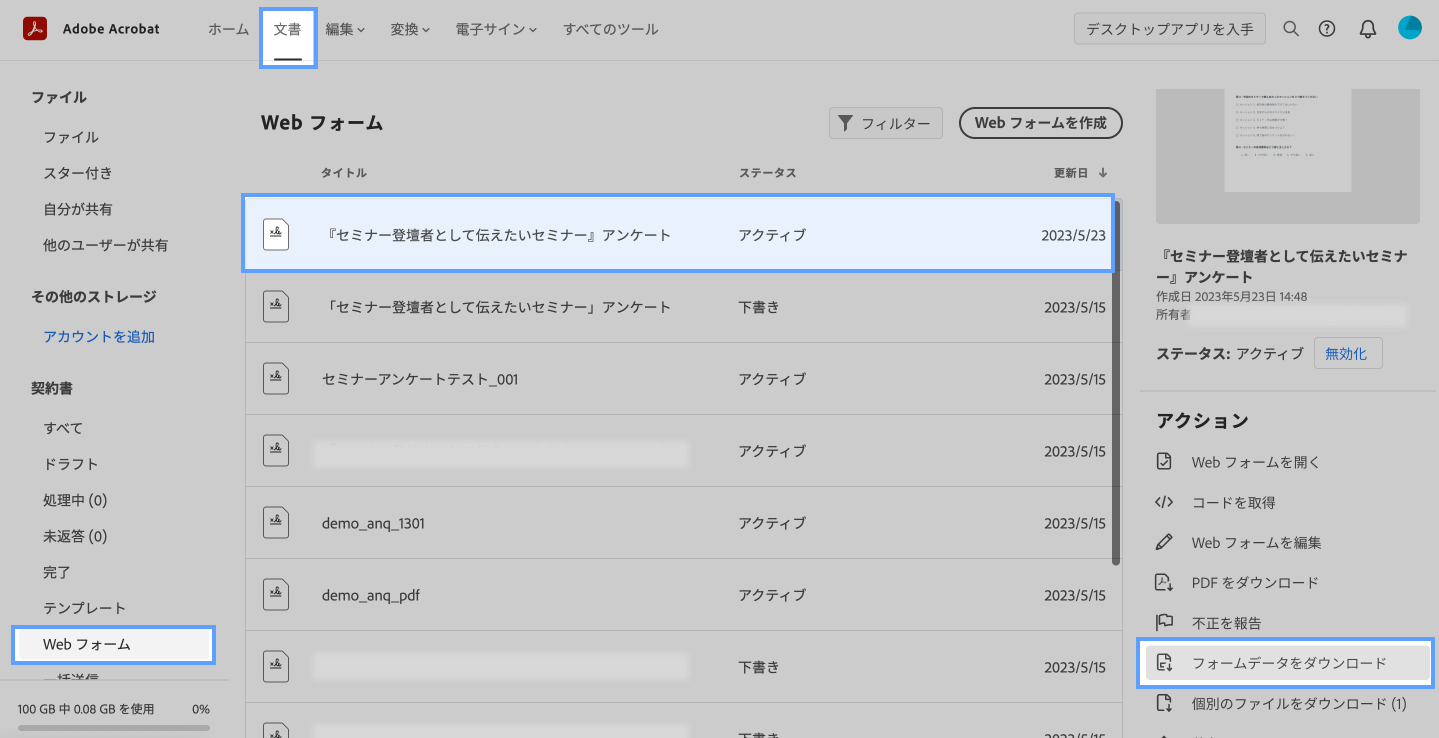
※回答データは自動で集計されており、各タイトルクリック後、右サイドに表示される「フォームデータをダウンロード」からCSVでダウンロードできるので、活用しやすくなっています。
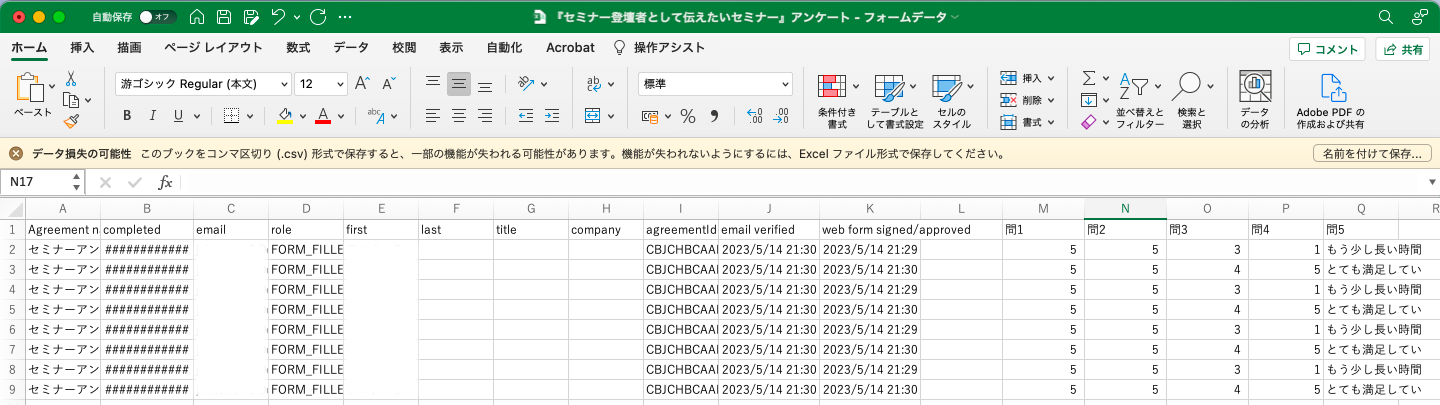
まとめ
以上、いつか登壇する方に向けて「セミナー登壇者として絶対にやってはいけない5つのこと」をお伝えしました。
あなたにセミナー登壇する機会が訪れた時のため、この記事をいつでも読み返せるようKeepやブックマークしておき、お役に立ててもらえれば幸いです。


コメントする